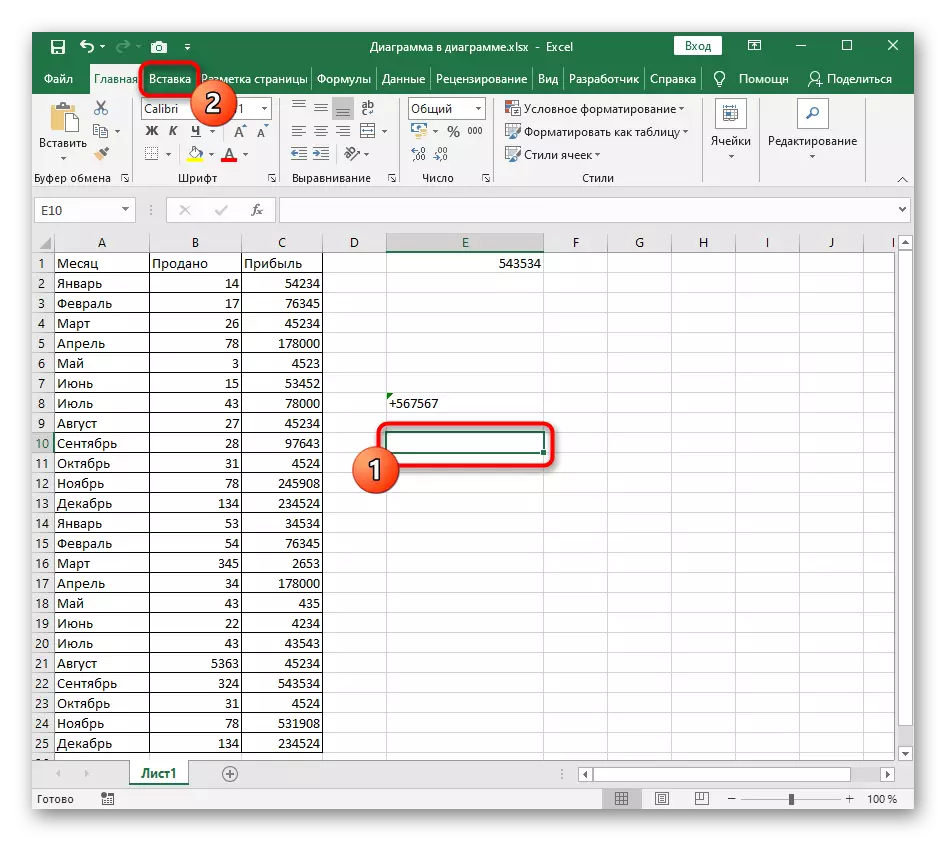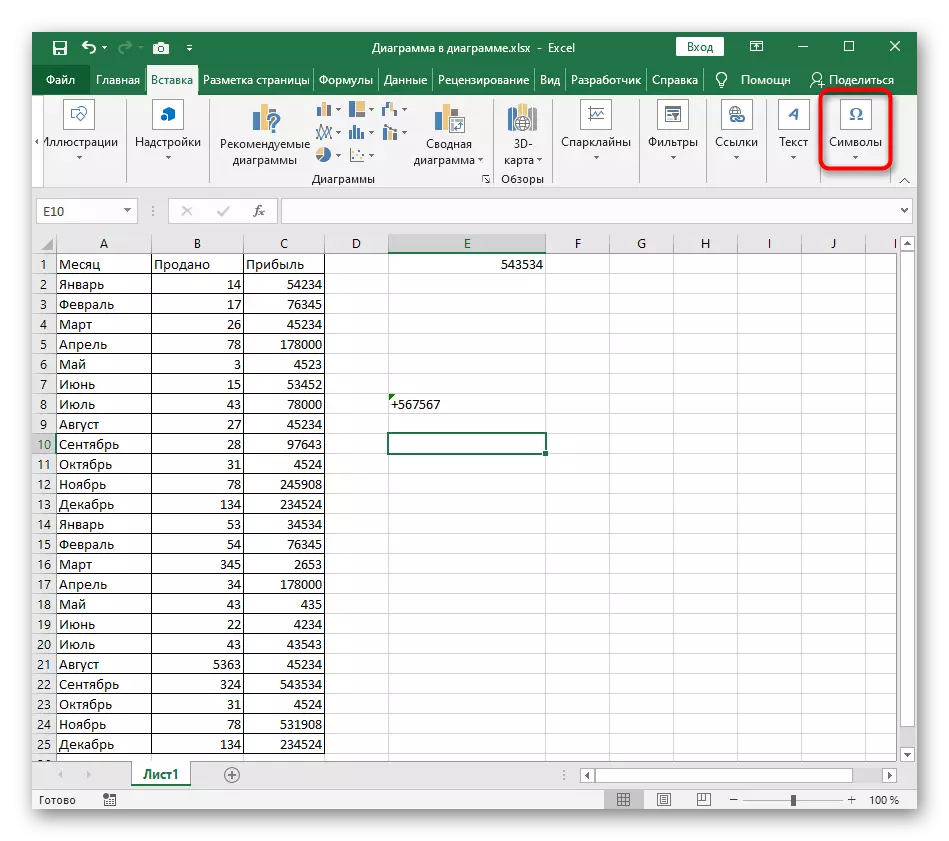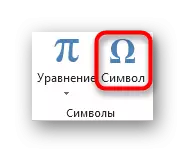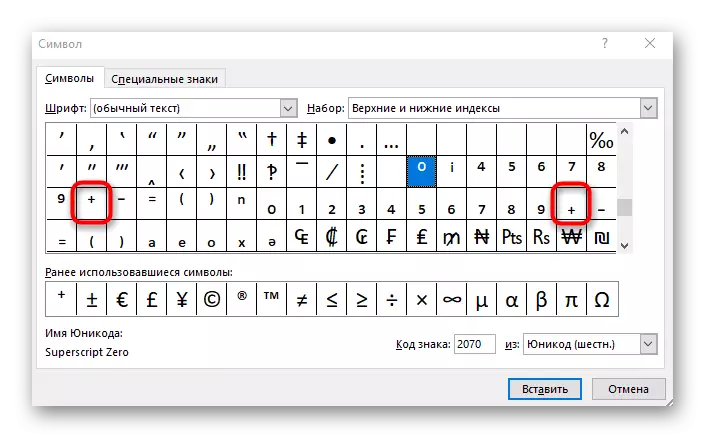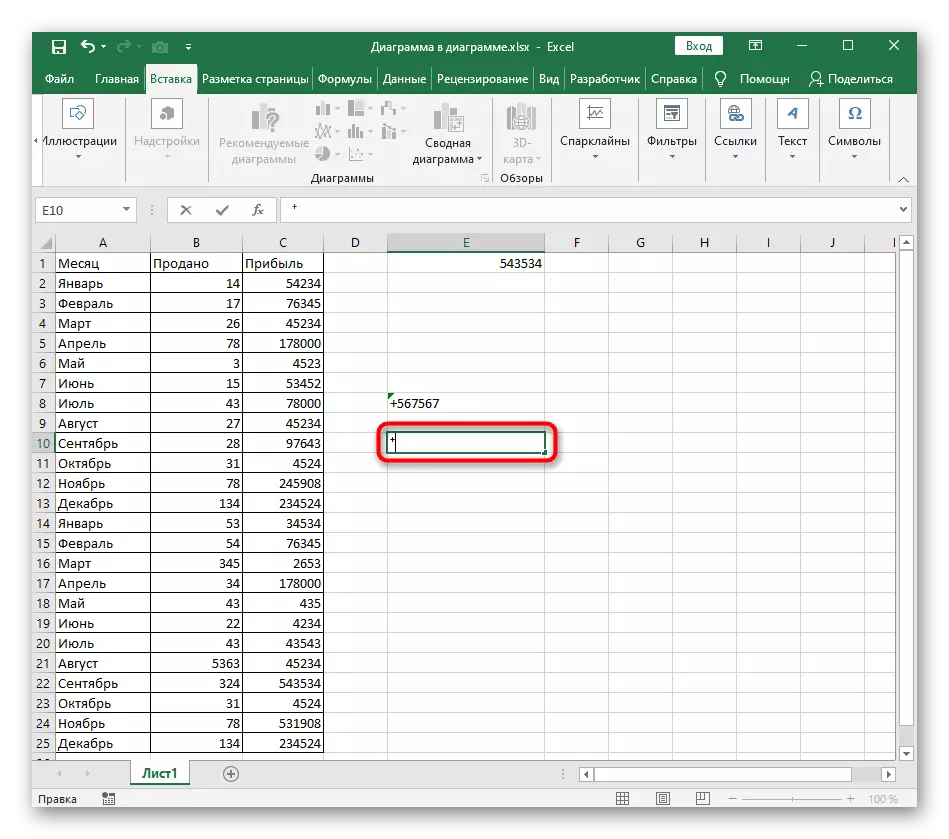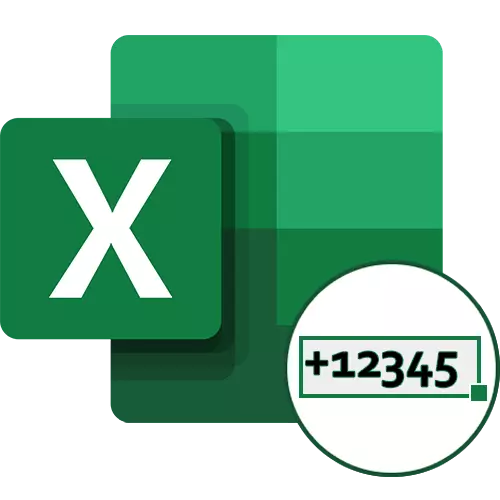
Метода 1: Промена формата ћелије на "Текст"
Најлакши начин да се проблем реши са уметањем "+" знака у ћелији пре него што је број да промените формат ћелије у "текст". Дакле, Екцел Аутоматска синтакса неће се сматрати потребним за уклањање знака плус, па приликом чувања промена у ћелији, остаће. Опција за уређивање првих формата је да позовете контекстни мени.
- Кликните на потребну локацију са десним дугметом миша.
- У контекстном менију који се појави одаберите "Формат ћелије".
- Кликните на опцију "Текст" и сачувајте промене притиском на дугме "ОК".
- Изађите из овог менија и додајте знак на вредност ћелије.
- Кликните на Ентер да бисте се пријавили Промени и проверите да сада "+" није нигде нестао.
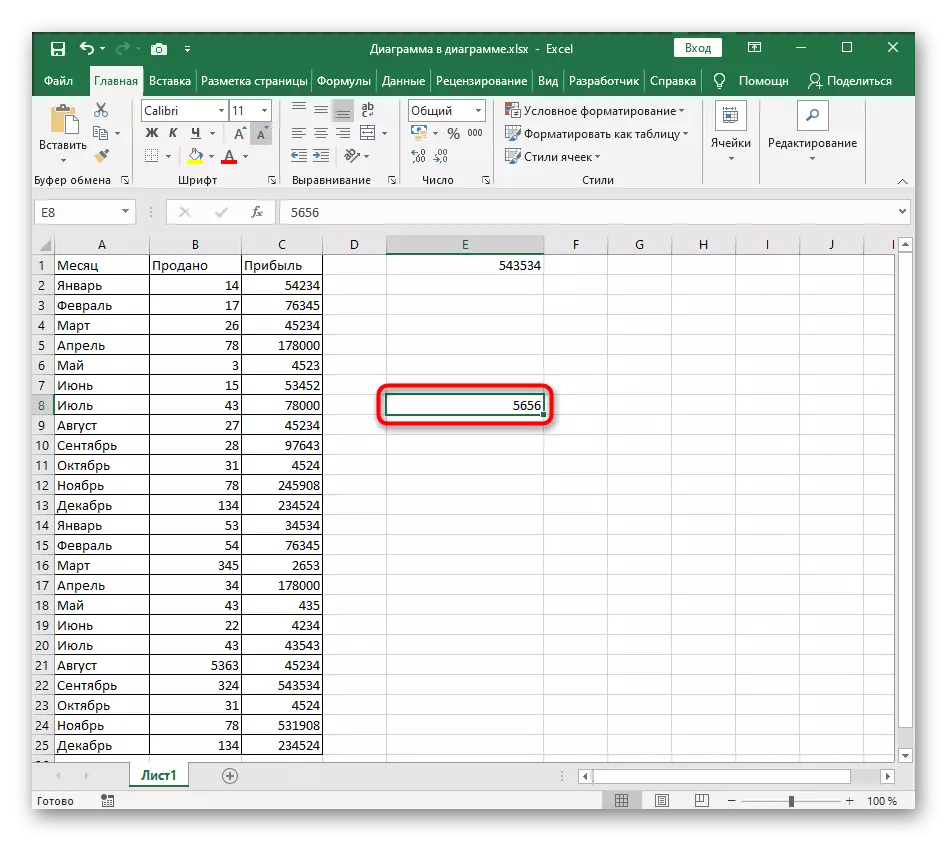
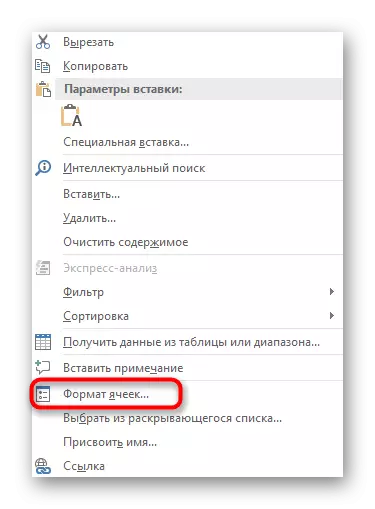
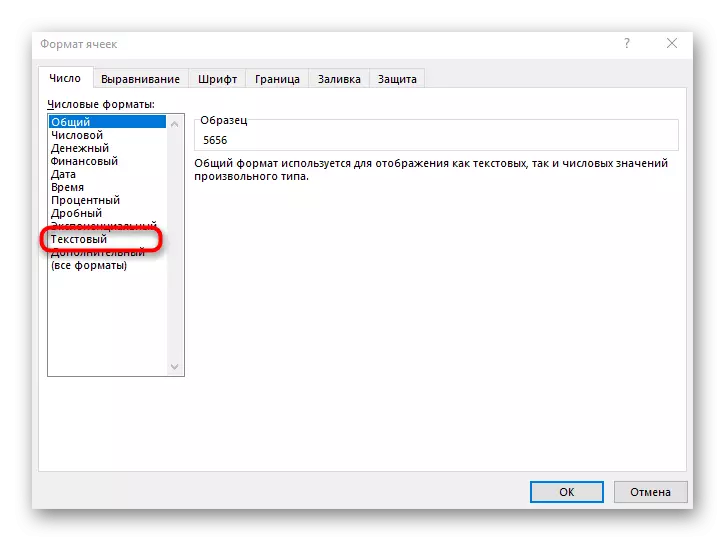

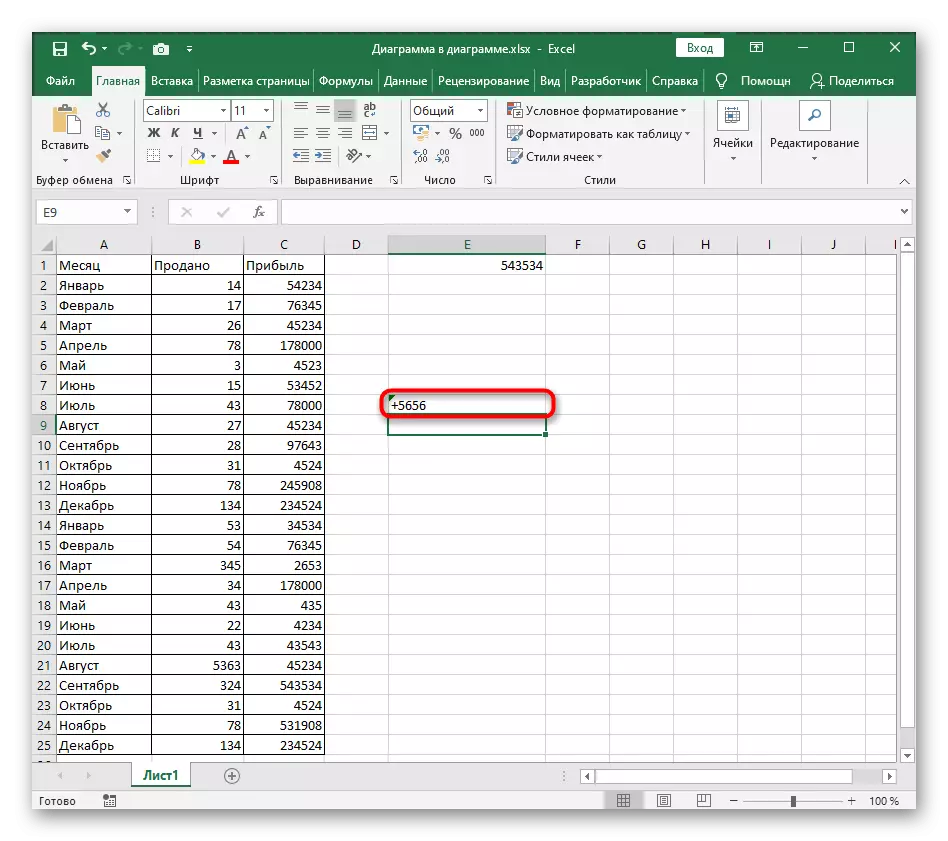
Постоји друга опција за промену формат ћелије, који такође вреди поменути, јер ће се у одређеним ситуацијама чинити згоднијим.
- Прво одаберите блок да бисте се променили кликом на њега након што је ЛКМ, а затим на картици Почетна, проширите падајући мени у одељку "БРОЈ".
- У њему изаберите опцију "Текст".
- Повратак на ћелију, додајте плус и кликните на Ентер.
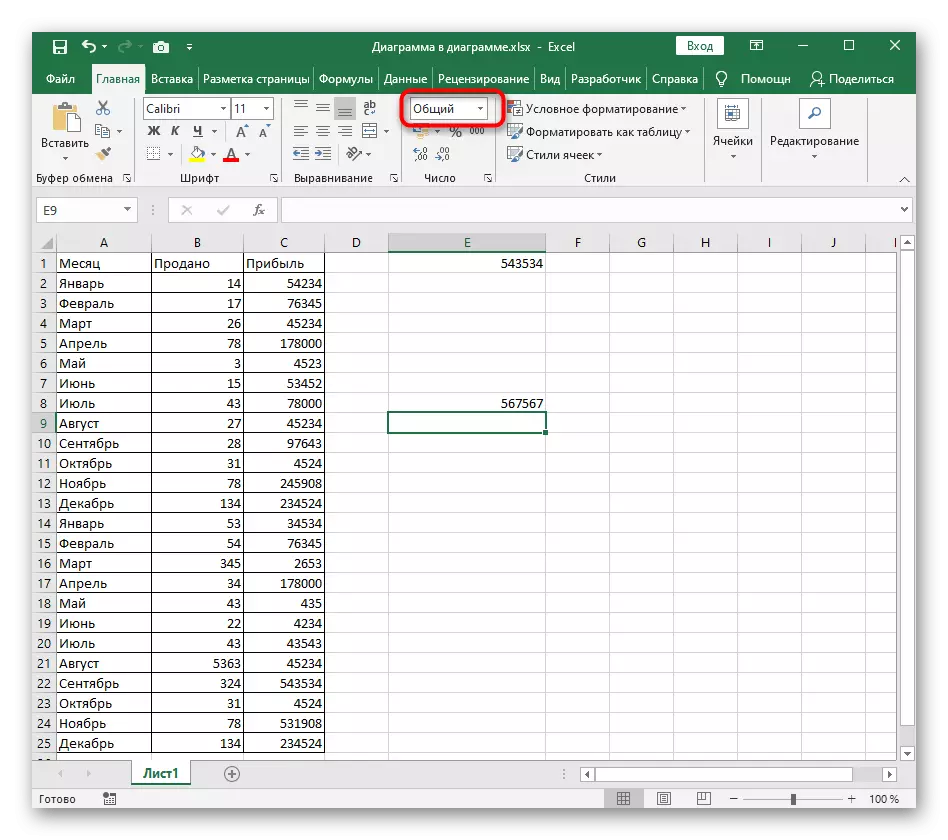

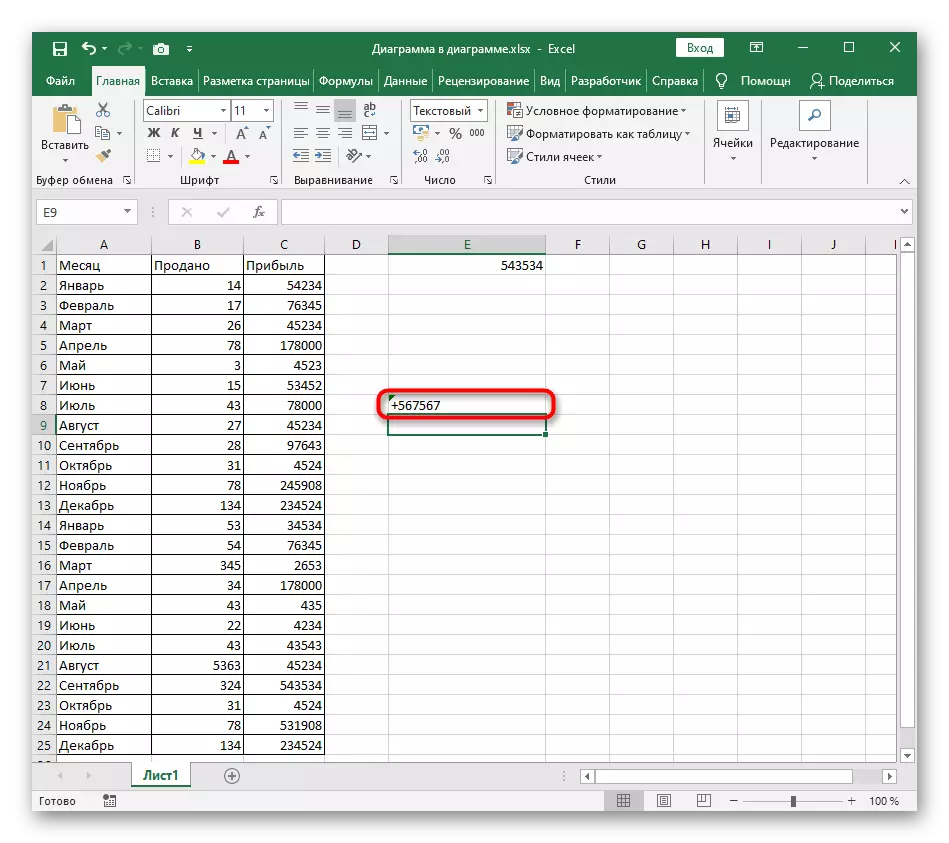
2. метод: Програм употребе синтаксе
Уграђени у Екцел синтаксу Када уређујете ћелије омогућава да примените мале трикове ако је потребно да одредите њихов формат или одређене нијансе. У растављеном случају, морат ћете ставити само један знак тако да "+" не нестане.
- Поново одаберите ћелију и активирајте поље за унос формуле.
- На почетку ставите знак једног наводника означавања - "'" (слово е у руском распореду).
- Сада када је курсор за цитат, унесите знак плус.
- Након што кликнете на тастер Ентер, видећете да се формат ћелије аутоматски промени у текст и плус није нестао.
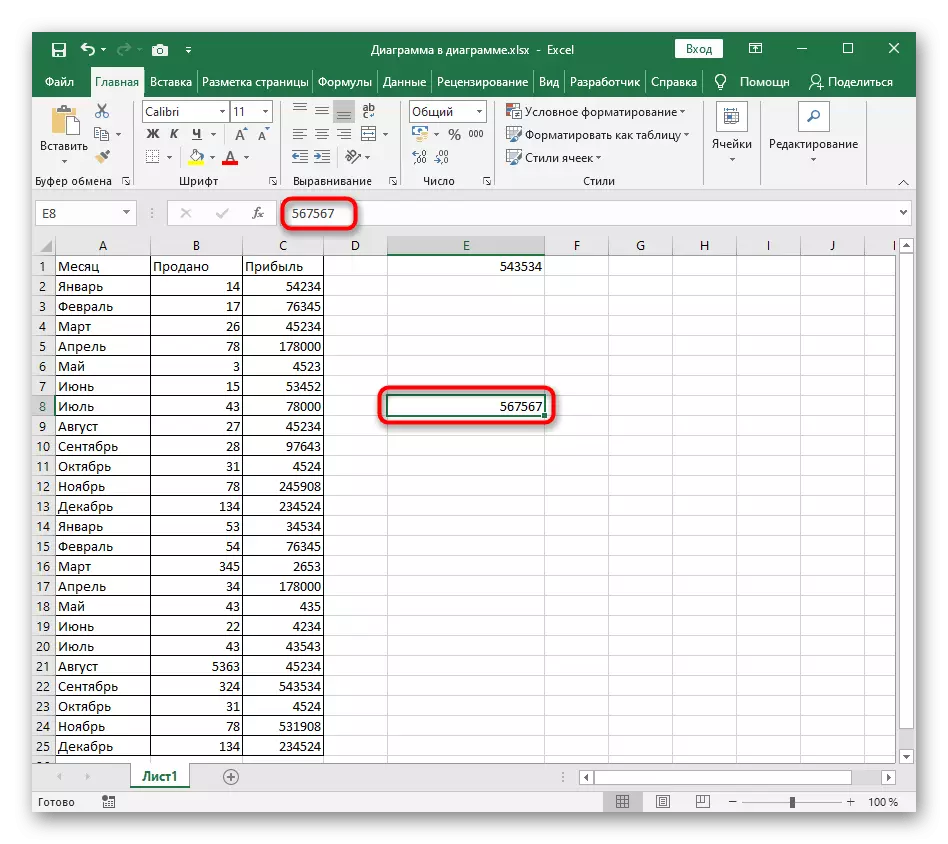


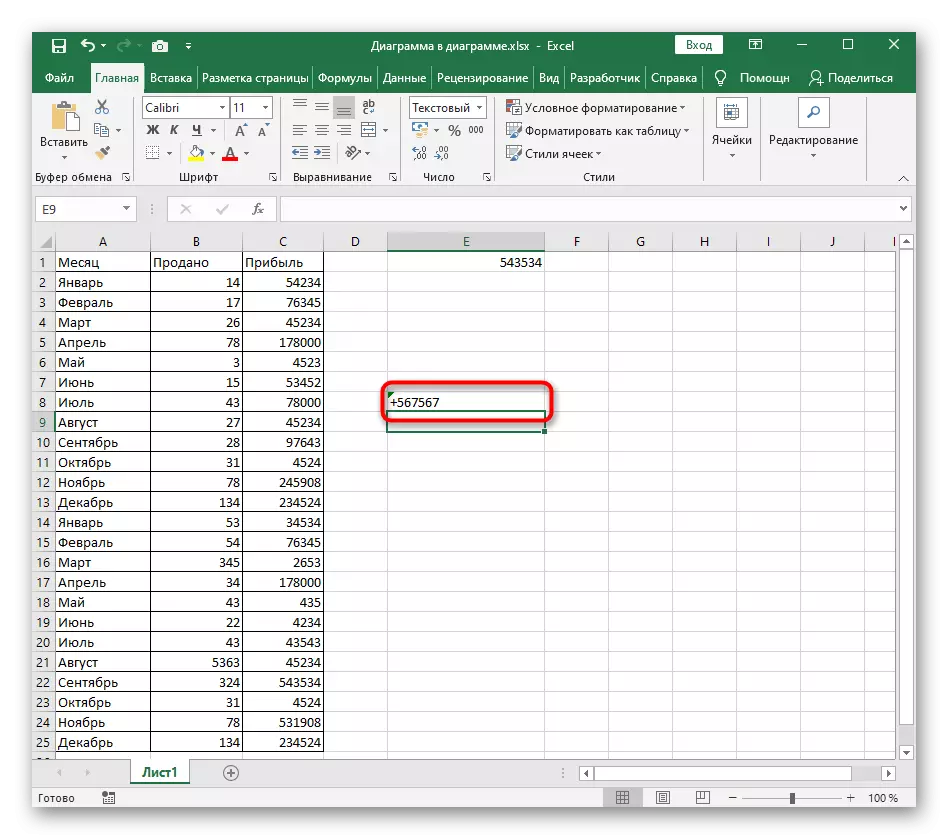
Размотрите да ли и акције које се разматрају и промене ћелије, тако да је сада неће бити могуће додати на формулу или брзо израчунати износ јер је карактеристика свих решења повезаних са уметањем "+" без формуле.
Метода 3: Уметање посебног симбола
Екцел подржава уметање посебних знакова, па чак и засебан мени је додељен. Тамо морате обратити пажњу на два знака "+", који се може налазити у горњем или малим словима. Ако сте тражили тачно уметност ове опције, следите следећа упутства.
- До левог тастера миша одаберите ћелију да бисте уметнули симбол и прешли на картицу "Убаци".
- Проширите блок "симбола".
- У њему изаберите други опцију "Симбол".
- У падајућем менију "СЕТ", промените параметар "горње и доње индекс".
- Пронађите знак плус који се налази на врху или на дну, а затим двапут кликните на њега да бисте додали.
- Вратите се у ћелију и проверите да ли постоји посебан уметци симбола, а затим наставите да додатно уредите садржај.